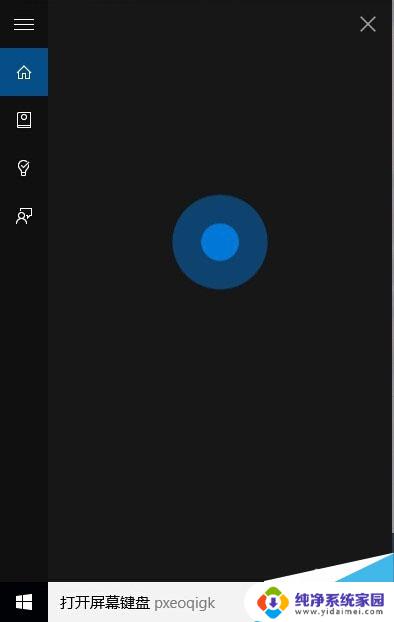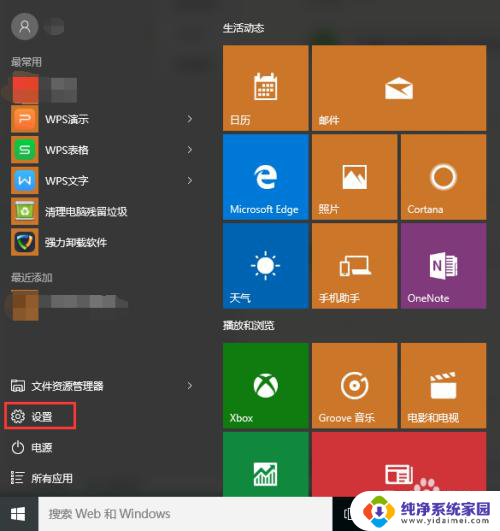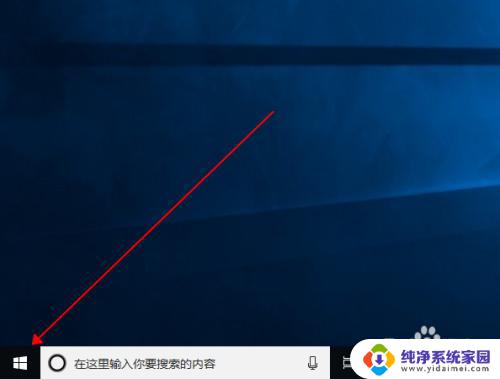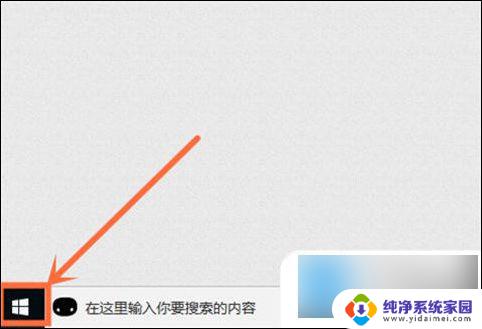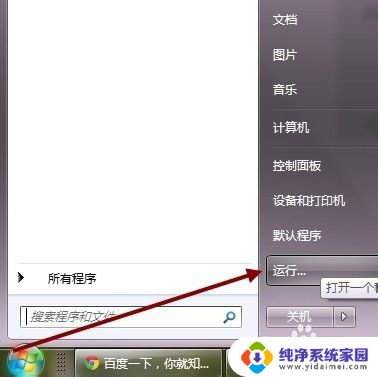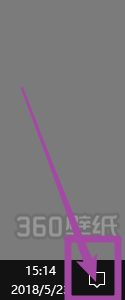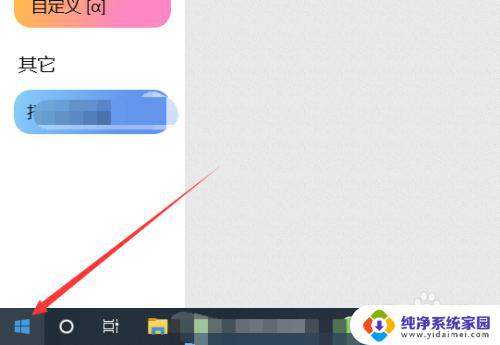win10辅助键盘怎么开启 win10屏幕键盘怎么打开
更新时间:2024-07-23 09:52:10作者:jiang
Win10操作系统提供了多种辅助功能,其中包括辅助键盘和屏幕键盘,辅助键盘是一种虚拟键盘,可以帮助用户在没有物理键盘的情况下输入文字。而屏幕键盘则是一个可见的虚拟键盘,通过点击屏幕上的按钮来输入文字。如何开启Win10的辅助键盘和屏幕键盘呢?接下来我们将详细介绍如何在Win10系统中打开这两种便捷的输入方式。
操作方法:
1.在桌面点击右下角的【信息】图标
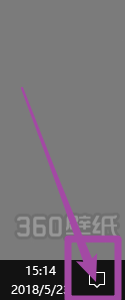
2.选择【所用设置】
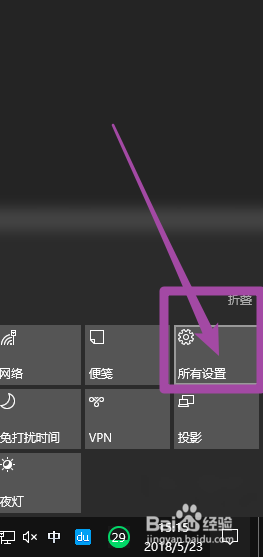
3.进入Windows设置界面,选择【轻松使用】
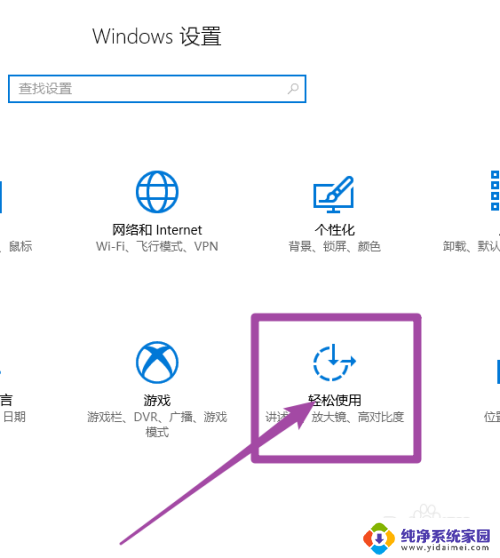
4.进入后,我们点击左边的【键盘】—【屏幕键盘】
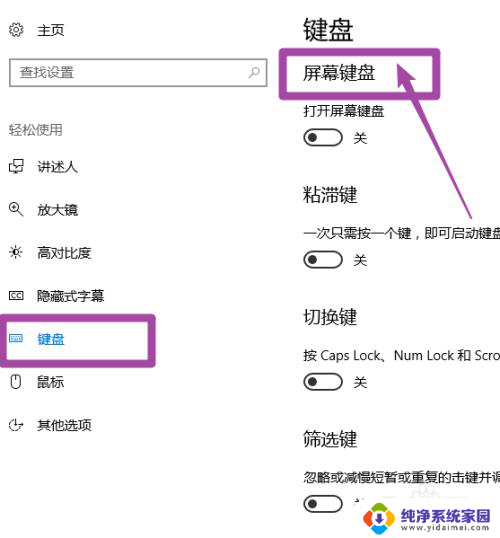
5.打开屏幕键盘(默认是关闭的)
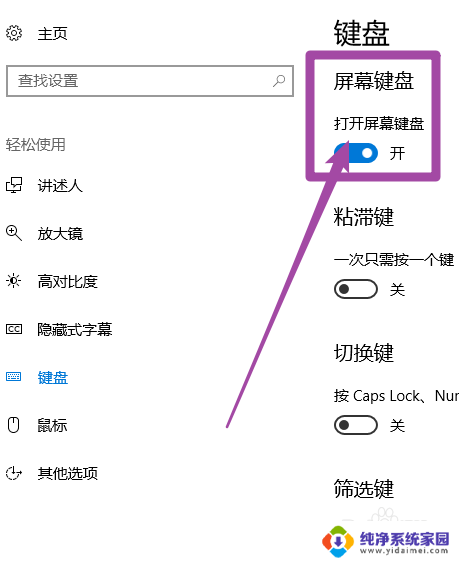
6.下面就是win10的屏幕键盘了,可以通过触屏和鼠标点击来使用
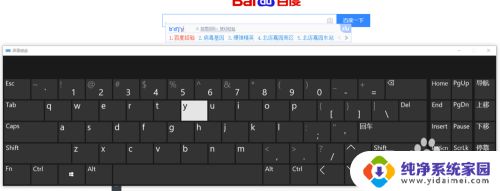
以上就是如何打开win10辅助键盘的全部内容,希望这些步骤能对需要的用户有所帮助。